AviUtlで使用できるフォントを追加する方法について紹介します。
AviUtlで使用できるフォントを追加する方法
まず、使用したいフォントを探します。
(Googleで「フォント かっこいい」などと検索すれば、いくらでも見つかると思います。)
ここでは、以下のフォントを入れるものとして紹介します。
このフォントをダウンロードして、ファイルを展開すると「bokutachi.otf」というファイルが入っているので
このファイルをダブルクリックします。
すると、以下のような画面が開くので、左上の「インストール」というボタンを押します。
これでインストールは完了です。
あとはAviUtlを開いて、テキストを追加してフォントを変更すると、「ぼくたちのゴシック」というフォントが追加されているのが確認できます↓。
フォントによっては、追加されるフォントの名前が違う場合があります。
例えば、「ぼくたちのゴシック」の場合で言うと
- 「Bokutachi no gosikku」
- 「Our Gothic」
みたいにローマ字表記だったり、英語表記だったりする場合があります。
フォントの管理 → NexusFontがオススメ
というわけで、AviUtlで使用できるフォントを追加する方法について紹介したわけですが
この紹介した方法では、フォントは自分のパソコンにインストールされてしまいます。
なので
- 自分のパソコンが壊れたらインストールしたフォントはすべて消えてしまう
- フォントをたくさんインストールすると、どれがどのフォントかわけがわからなくなる
- フォントをインストールしたパソコン以外では、インストールしたフォントは使えない(例えば、2つのパソコンを持っている場合、フォントをインストールしていないほうのパソコンでは使えない)
という3つのデメリットが生じてしまいます。
「このデメリットはどうしようもないんじゃないの?」と思うかもしれませんが
実はこの3つのデメリットをすべて解消できる方法があります。
それは「NexusFont」というフリーのフォント管理ソフトを使う方法です。
「NexusFont」を使えば
・「NexusFont」というソフトの中にフォントをインストールできる
・「NexusFont」を起動している間だけ、インストールしたフォントがAviUtlで使えるようになる
・「NexusFont」で、フォントをフォルダ分けして管理できる
などが可能になります。
「NexusFont」はポータブル版もあるので、Googleドライブなどのオンラインストレージに入れておけば、どんなパソコンでも自分が使いたいフォントを使うことができますし、パソコンが壊れてもオンラインストレージから復元することもできます。
正直、たくさんのフォントを使う人にとっては神みたいなソフトだと思うので、インストールするのをオススメします。
「NexusFont」の詳しい使い方については、外部サイトをごらんください↓。
このページの情報は以上です。

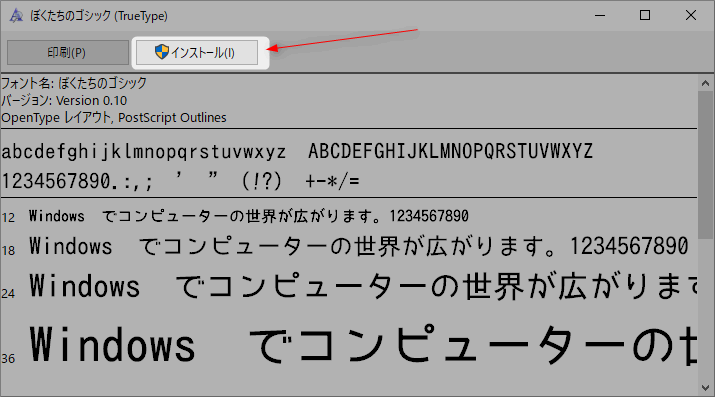
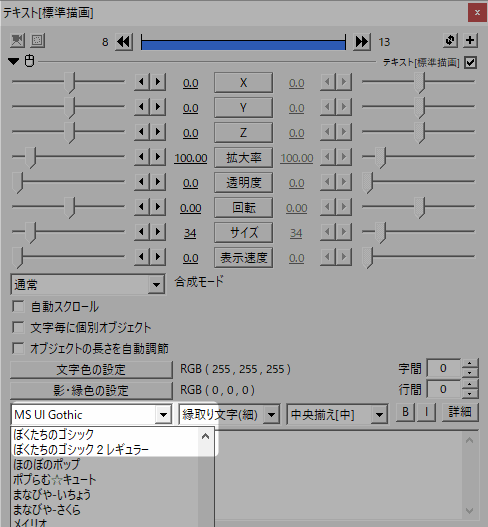
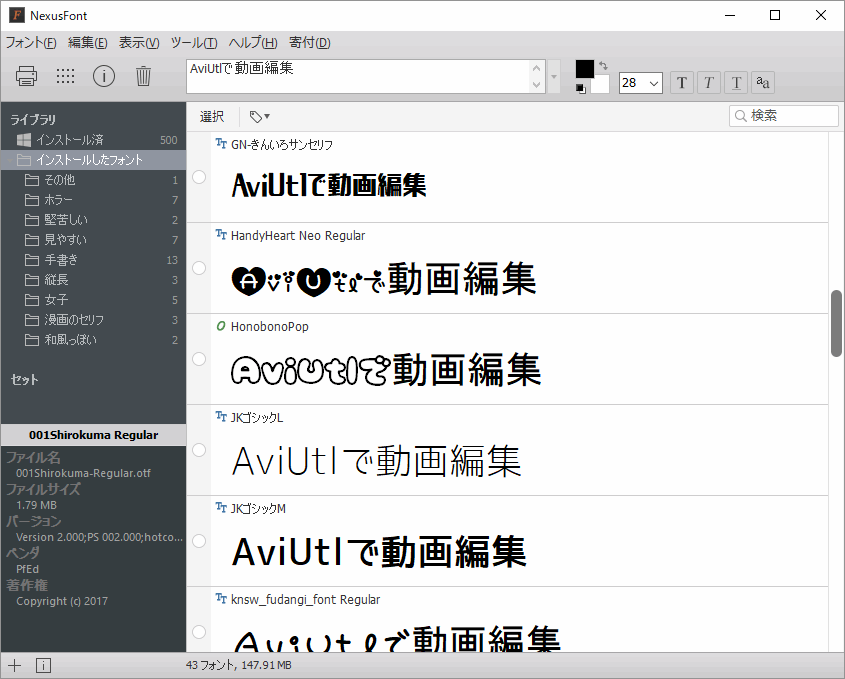
コメント
拡張編集でオブジェクトのタイムラインに印(マーキング)をつけられるplug-inはありますか?
タイミングを合わせる際の目安をとるために目印をつけたり外したりする方法が見あたらないので、今は中間点の▼を目印に使ってますが何かないでしょうか?